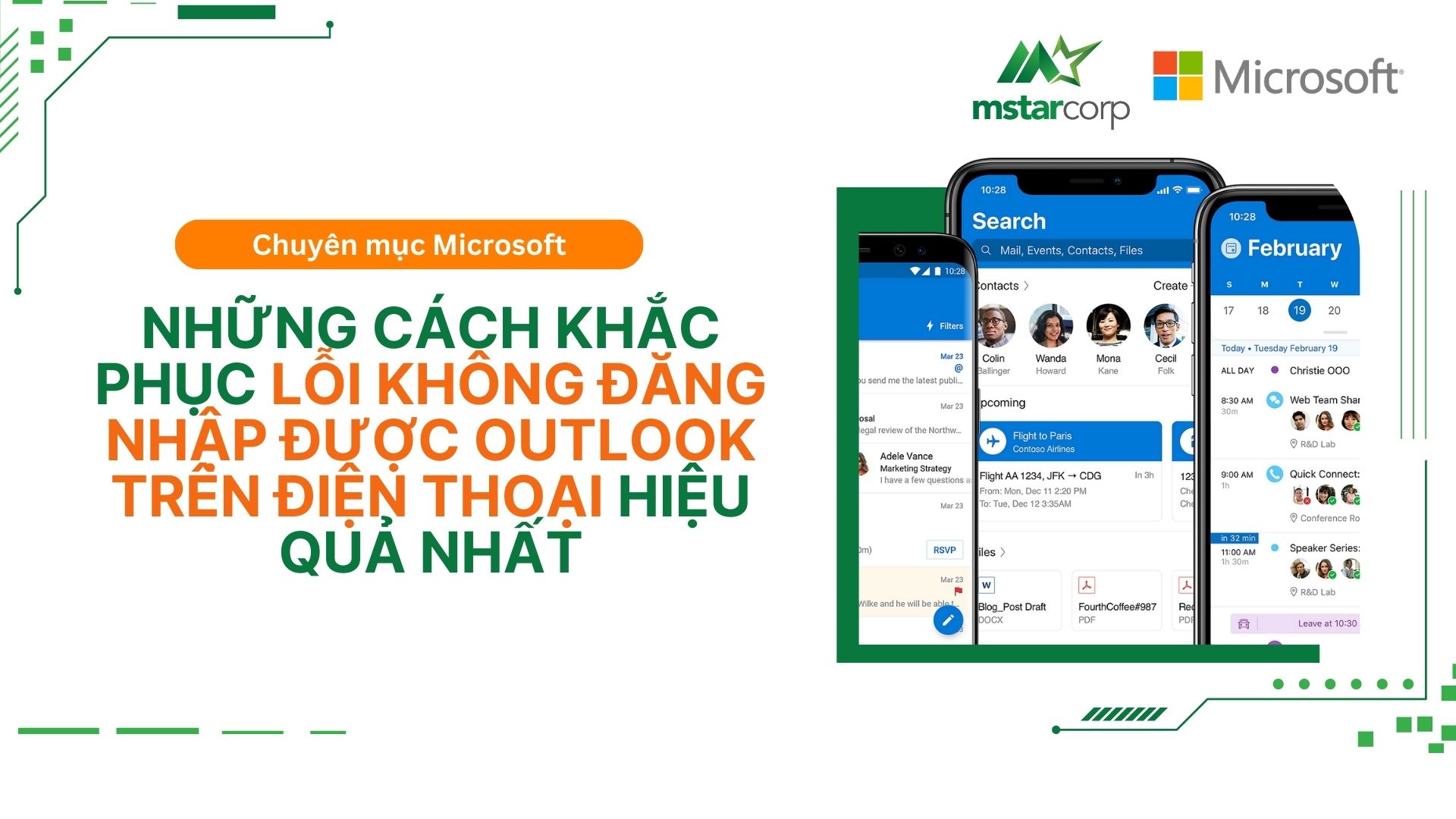Lỗi product activation failed là một thông báo phổ biến xuất hiện khi bạn cố gắng kích hoạt một sản phẩm phần mềm, như hệ điều hành Windows hoặc các ứng dụng văn phòng như Microsoft Office. Thông báo này cho thấy quá trình kích hoạt đã không thành công và bạn không thể sử dụng đầy đủ các tính năng của sản phẩm. Trong bài viết này, Mstar Corp sẽ đi sâu vào các nguyên nhân phổ biến gây ra lỗi trên và cung cấp cho người dùng những hướng dẫn chi tiết để khắc phục vấn đề một cách nhanh chóng và dễ dàng.
>> Xem thêm:
- Cách khắc phục 9 lỗi khi sử dụng Microsoft Teams thường gặp
- Cách khắc phục lỗi không đăng nhập được Microsoft Teams
- Cách khắc phục lỗi không mở được file Excel
Lỗi Product Activation Failed là gì?
Lỗi Product Activation Failed là lỗi thường gặp trên Microsoft Office. Lỗi này xuất hiện khi người dùng không kích hoạt bản quyền của các phần mềm trong Microsoft Office như Word, PowerPoint, Excel hoặc hệ điều hành Windows. Đây không phải lỗi của máy tính hay các phần mềm trên máy, mà chỉ là thông báo vấn đề bản quyền được gửi từ Microsoft. Do đó, khi xuất hiện lỗi Product Activation Failed, bạn cần kiểm tra gói kích hoạt bản quyền của Microsoft Office.
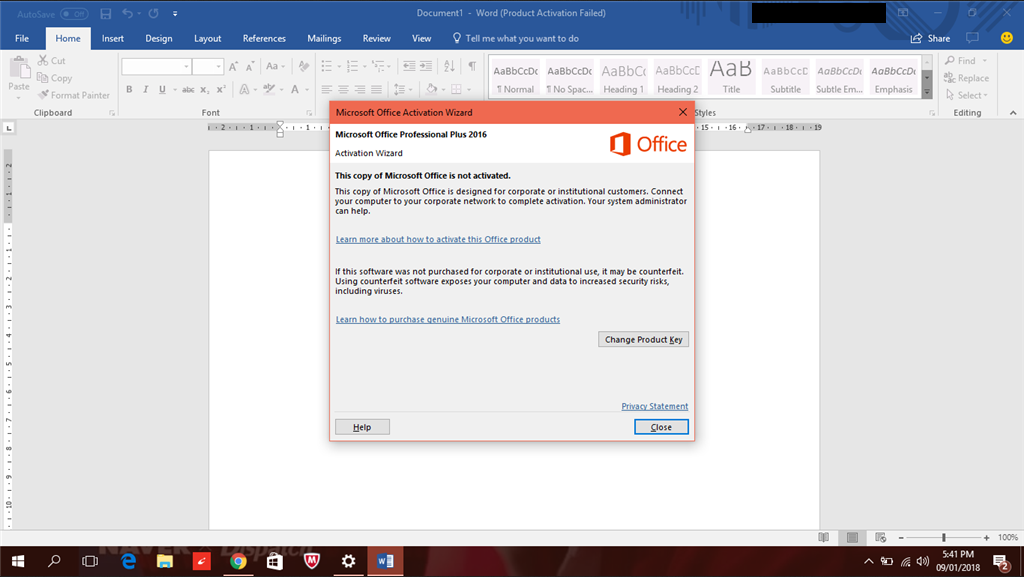
Định nghĩa lỗi Product Activation Failed (Nguồn: Internet)
Nguyên nhân dẫn đến lỗi Product Activation Failed khi truy cập Word, Powerpoint, Excel
Trước tiên, hãy điểm qua những nguyên nhân khiến lỗi “Product Activation Failed” xuất hiện khi sử dụng các ứng dụng thuộc hệ thống Microsoft Office như Word, Excel, Powerpoint:
- Các ứng dụng Microsoft Office phiên bản 2010, 2013, 2016 đã hết thời hạn sử dụng miễn phí (30 ngày đầu tiên).
- Hệ thống phát hiện bạn đang sử dụng bản Microsoft Office crack, không có bản quyền. Những phần mềm crack được xem là bản lậu và vi phạm chính sách của Microsoft. Vì thế, khi hệ thống phát hiện, lỗi Product Activation Failed sẽ xuất hiện.
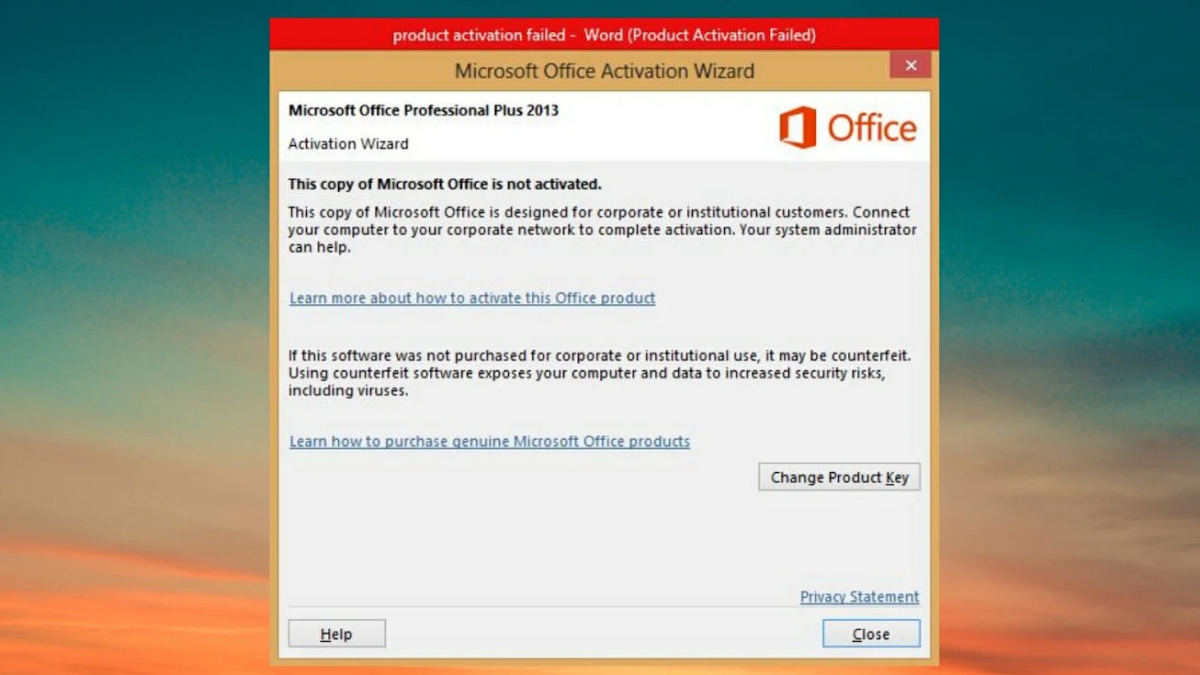
Nguyên nhân dẫn đến tình trạng ứng dụng trong Microsoft Office bị lỗi (Nguồn: Internet)
Hướng dẫn kiểm tra Microsoft Office có phải chính hãng không?
- Bước 1: Truy cập vào một trong các ứng dụng của Microsoft Office như Word, Excel, PowerPoint,… trên máy tính > Chọn File > Chọn Account (1).
- Bước 2: Tại phần Product Information, nếu thấy dòng chữ Product Activated (2) đồng nghĩa bạn đang dùng Microsoft Office chính hãng. Nếu xuất hiện dòng chữ Activation Required chứng tỏ Microsoft Office đang dùng là giả.
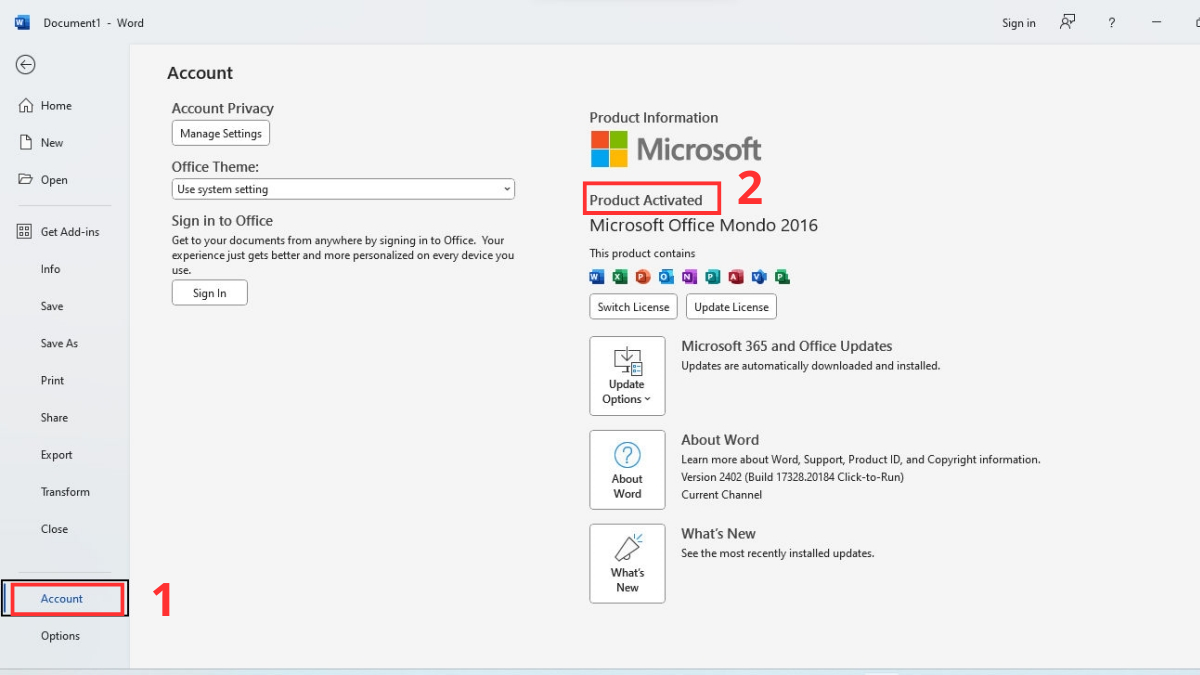
3 cách khắc phục lỗi Product Activation Failed
Sử dụng chương trình OSPPREARM
Để khắc phục lỗi Product Activation Failed, bạn có thể sử dụng chương trình OSPPREARM theo các bước sau:
- Bước 1: Truy cập vào ổ đĩa C trên máy tính (1) và tìm đến thư mục Program Files (2).
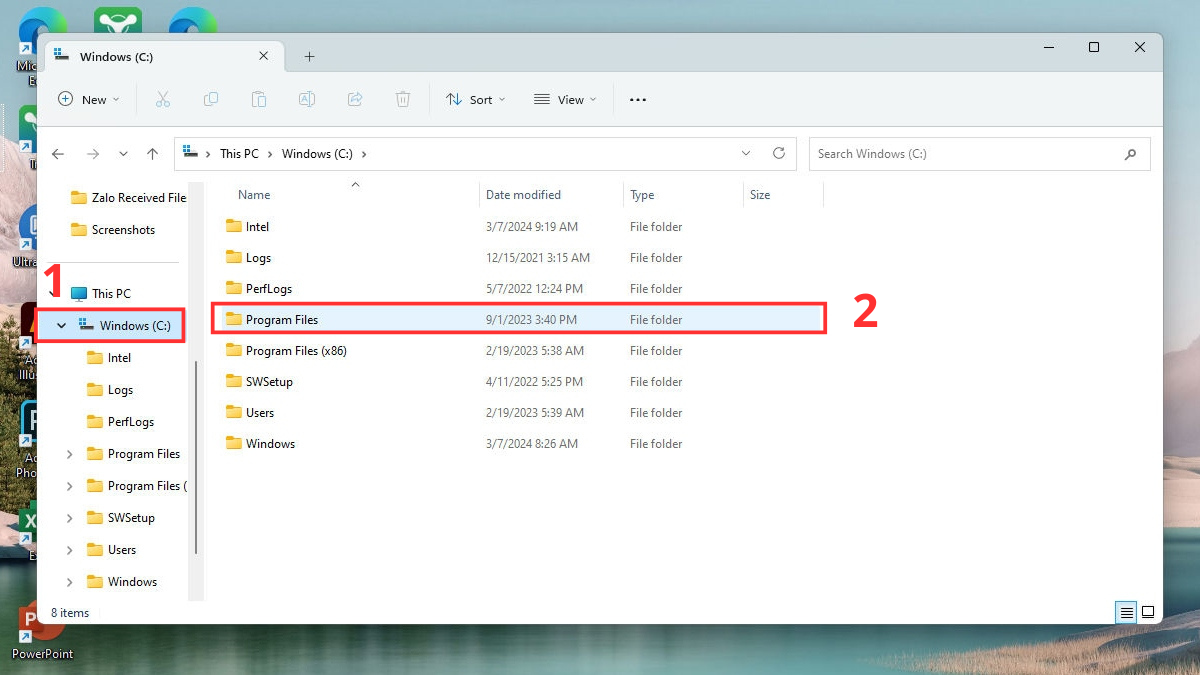
Nguồn: Internet
- Bước 2: Chọn thư mục Microsoft Office (3).
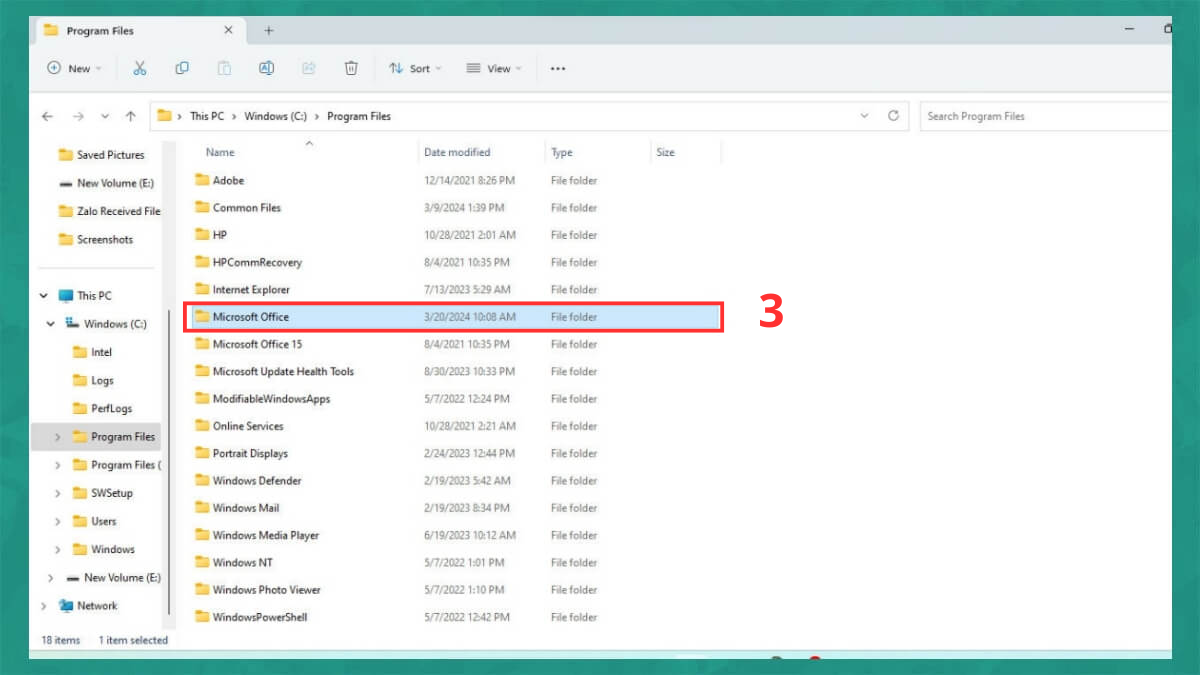
Nguồn: Internet
- Bước 3: Chọn Office16 (4).
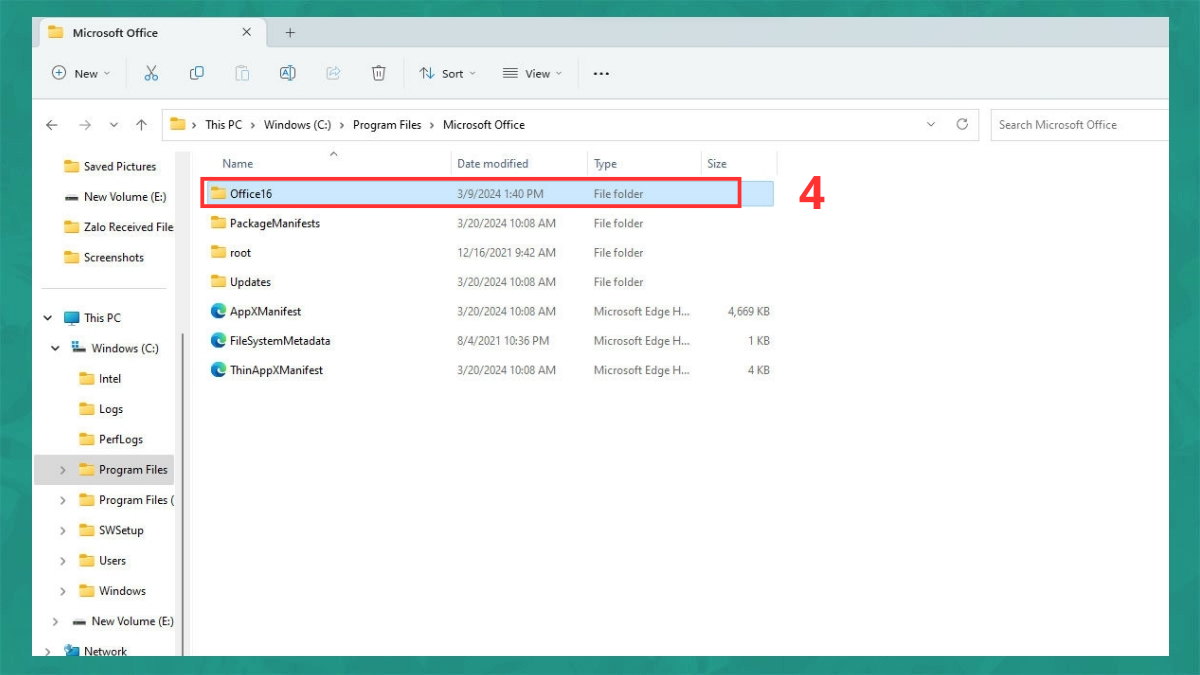
Nguồn: Internet
- Bước 4: Tìm và nhấp chuột phải vào OSPPREARM (5), sau đó chọn Run as administrator (6).
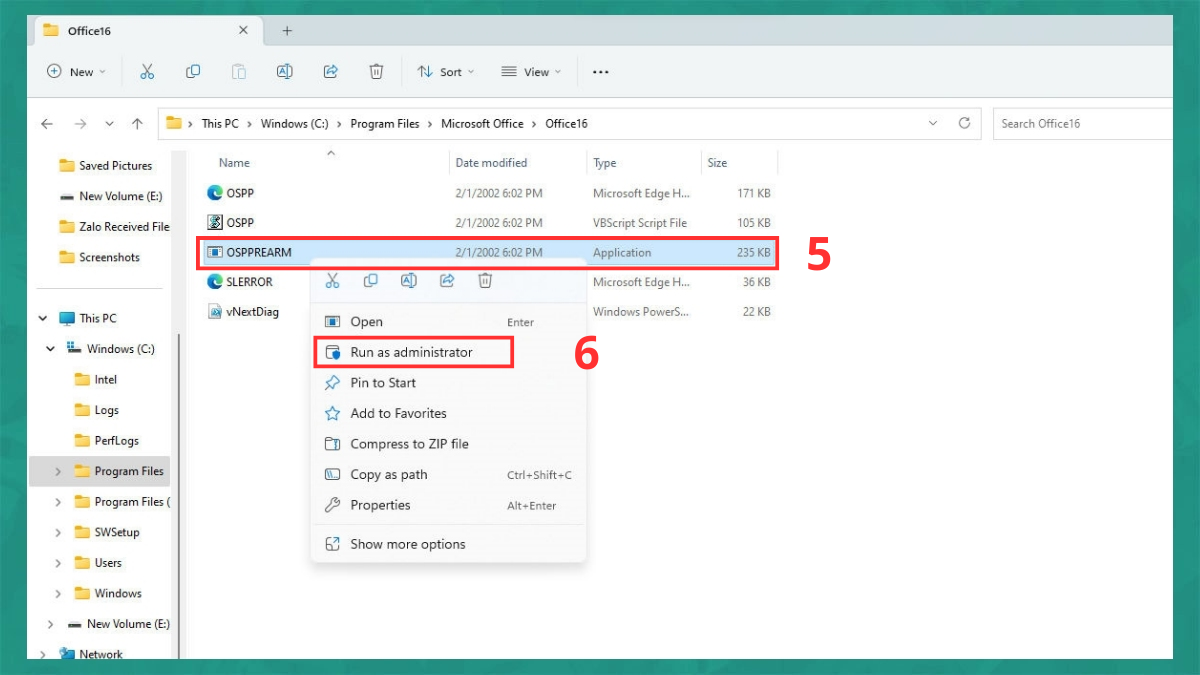
Nguồn: Internet
- Bước 5: Sau đó, bạn cần đợi vài phút để quá trình chạy được thực hiện.
Khi quá trình này hoàn tất, hãy mở một ứng dụng Office để kiểm tra xem lỗi đã được sửa hay chưa. Nếu vẫn còn lỗi, có thể do quá trình thực hiện gặp sự cố, hãy thử lại theo hướng dẫn và kiểm tra xem lỗi “Product Activation Failed” đã được khắc phục hay chưa.
Sử dụng Microsoft Toolkit .7.2 để khắc phục lỗi Product Activation Failed
Để tải Microsoft Toolkit 2.7.2, trước tiên bạn cần đóng tất cả các phần mềm diệt virus trên máy tính của mình, bao gồm cả “Windows Defense”. Sau đó, thực hiện theo các bước sau:
- Bước 1: Tải phần mềm Microsoft Toolkit 2.7.2 về máy tính của người dùng.
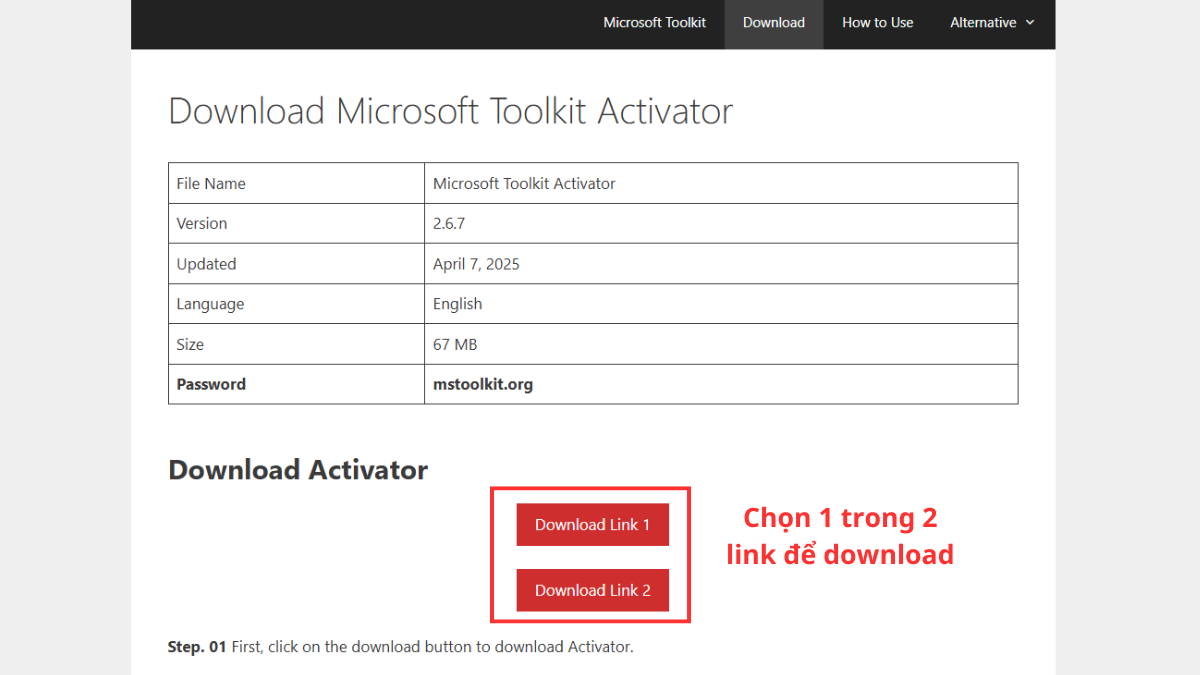
- Bước 2: Sau khi tải xuống hoàn tất, bạn có thể sử dụng phần mềm WinRar để giải nén file. Chỉ cần nhấn chuột phải vào phần mềm (1), sau đó chọn Extract files (2).
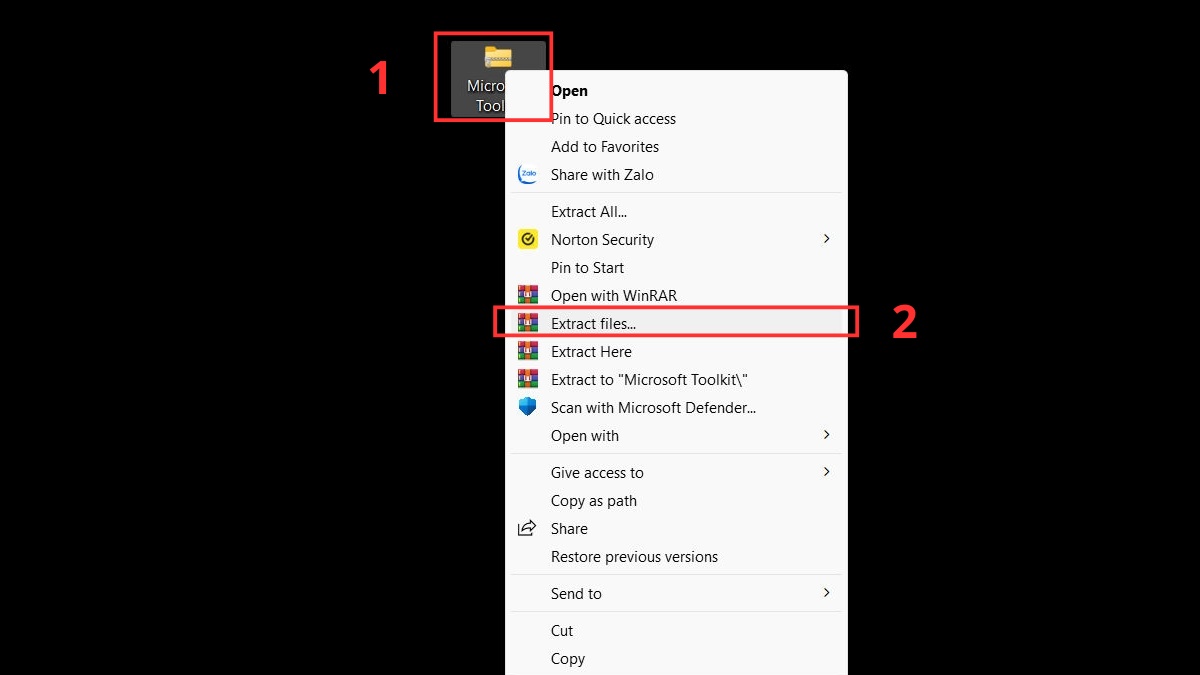
Nguồn: Internet
- Bước 3: Mở thư mục chứa tệp đã tải xuống. Sau đó, bấm chuột phải chọn mục Microsoft Toolkit (3) và chọn Run as administrator để bắt đầu quá trình khởi chạy phần mềm bằng quyền admin.

Nguồn: Internet
- Bước 4: Chọn biểu tượng Office cuối màn hình > Vào tab Activation (4) và nhấn chọn EZ Activator (5). Dòng chữ AutoKMS was successfully installed hiển thị (6) thông báo bạn đã cài đặt thành công chương trình Microsoft Toolkit.
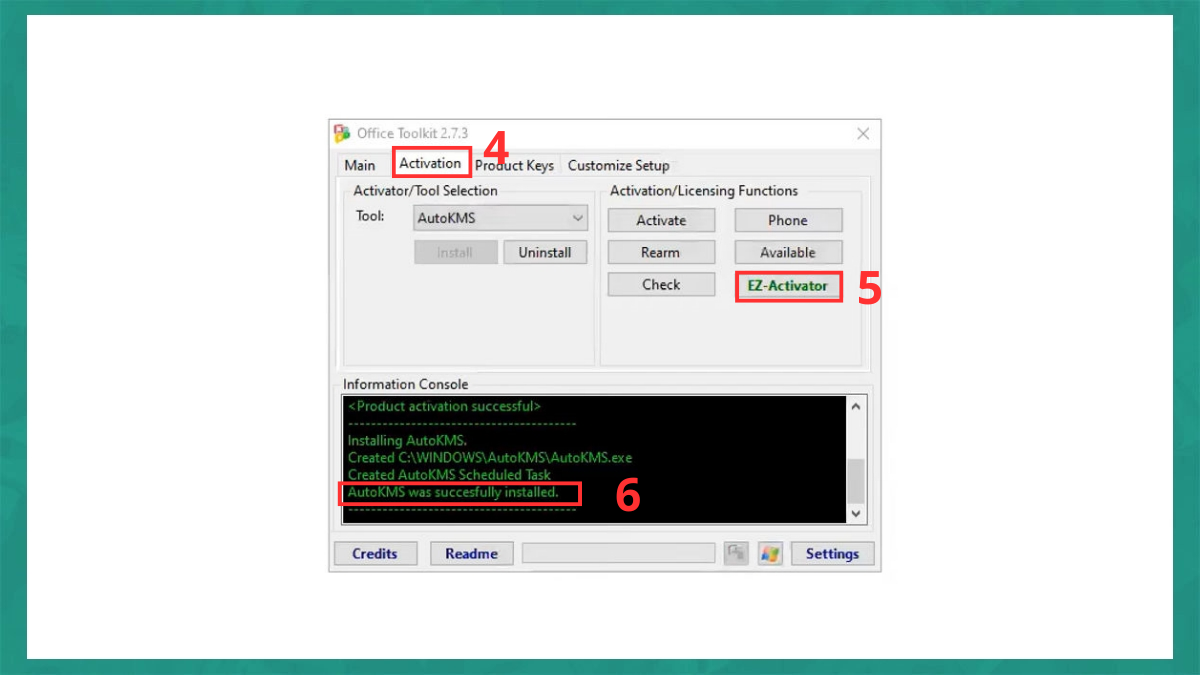
Nguồn: Internet
Khắc phục lỗi Product Activation Failed dùng lệnh CMD
Để xử lý lỗi Product Activation Failed trong các ứng dụng Microsoft Office, bạn có thể sử dụng lệnh CMD theo các bước dưới đây:
- Bước 1: Tìm và tải file CMD từ các trang web uy tín để tránh dính việc máy tính bị nhiễm virus hoặc phần mềm độc hại.

Nguồn: Internet
- Bước 2: Trên thanh tìm kiếm ở taskbar, tìm kiếm “cmd” (1) > Click chuột phải vào ứng dụng CMD (2) > Chọn Run as administrator (3).
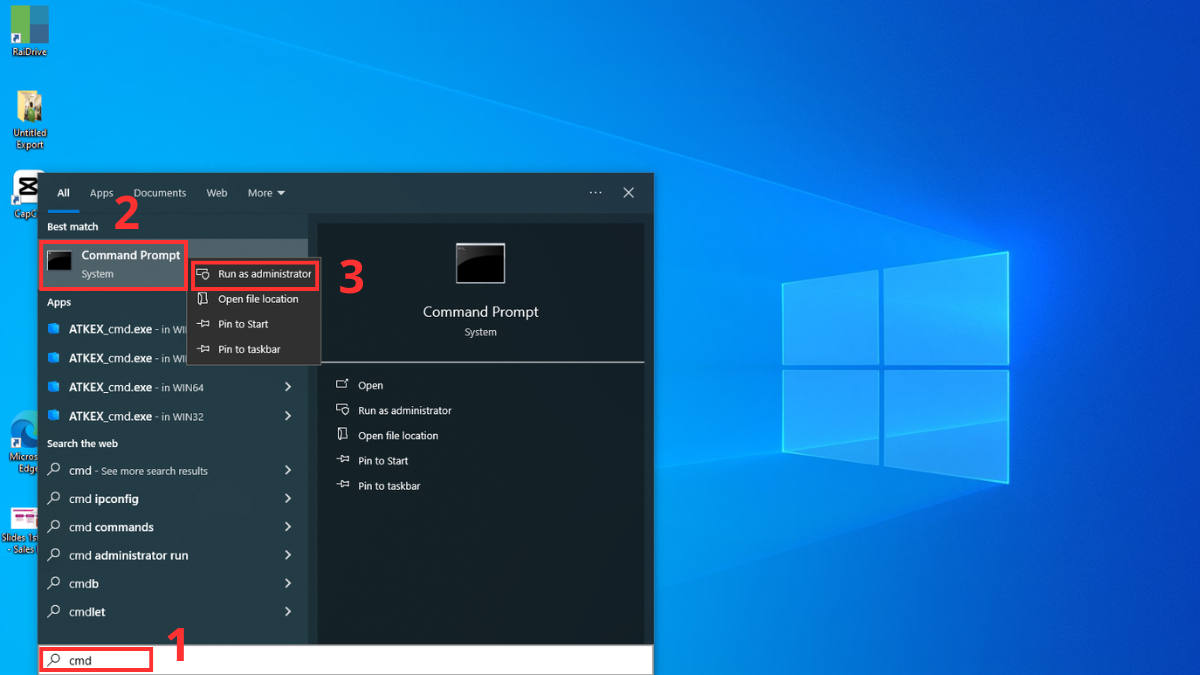
Nguồn: Internet
- Bước 3: Quá trình chạy tự động của CMD sẽ diễn ra trong vài phút, người dùng cần đợi cho đến khi xuất hiện thông báo. Nếu bạn thấy dòng chữ Product Activation Successful, điều đó nghĩa là bạn đã cài đặt CMD thành công.
Hướng dẫn kiểm tra lỗi Product Activation Failed được khắc phục chưa
Sau khi áp dụng một trong những phương pháp trên, một số người dùng vẫn cảm thấy băn khoăn không biết liệu họ đã khắc phục thành công lỗi Product Activation Failed hay chưa. Để giải quyết thắc mắc này, bạn có thể thực hiện các bước sau:
- Bước 1: Mở một tập tin Excel, Word hoặc Powerpoint bất kỳ trên máy tính của bạn.
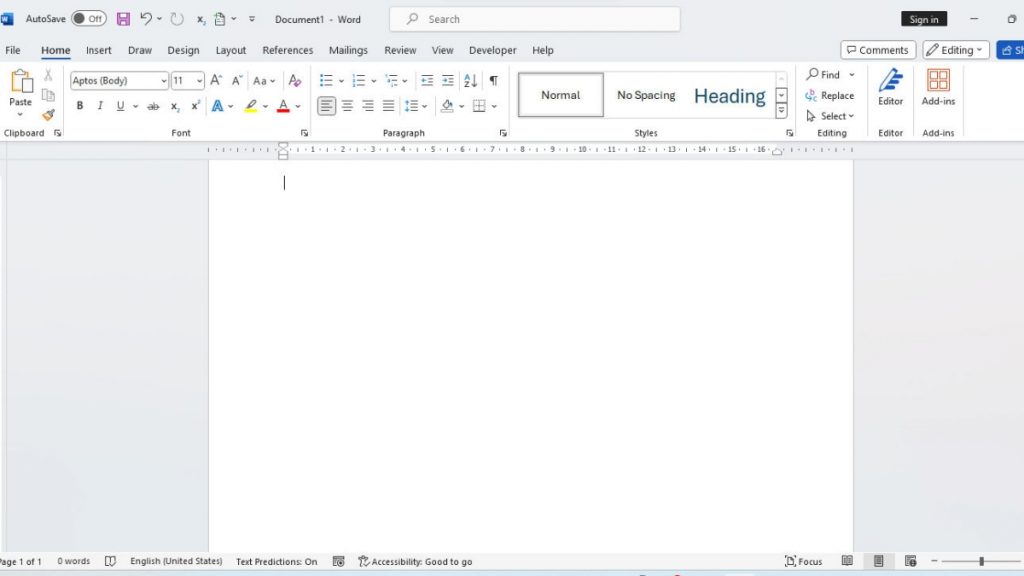
- Bước 2: Chọn mục Help trên thanh công cụ, sau đó chọn tiếp Help.
- Bước 3: Nếu không có dòng thông báo đỏ xuất hiện trong phần Help, có nghĩa là lỗi Product Activation Failed đã được khắc phục thành công. Ngược lại, nếu vẫn xuất hiện thông báo đỏ, bạn nên tiếp tục thực hiện các biện pháp xử lý lỗi để khắc phục dứt điểm tình trạng này.
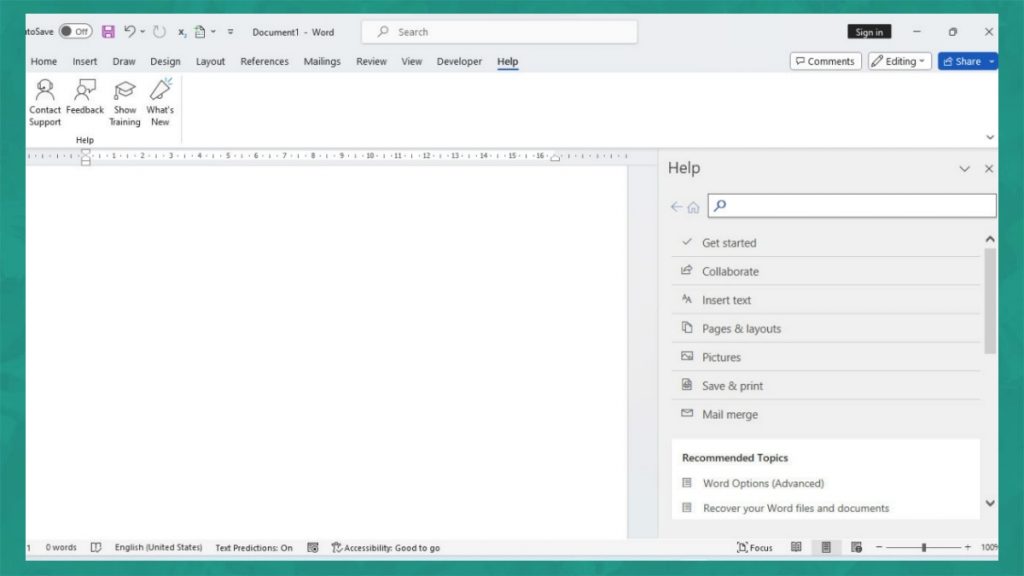
Cách thức kiểm tra lỗi Product Activation Failed còn tồn tại hay không để kịp thời xử lý (Nguồn: Internet)
Lỗi “Product Activation Failed” có thể gây khó khăn và tạo sự không thoải mái cho người dùng khi sử dụng các ứng dụng Microsoft Office. Thông qua bài viết trên, Mstar Corp đã giới thiệu đến bạn 3 cách khắc phục lỗi Product Activation Failed đơn giản, hiệu quả. Để trải nghiệm tốt nhất và đảm bảo sự hoạt động ổn định của Microsoft Office, hãy luôn sử dụng các phiên bản cấp phép chính thức từ nhà sản xuất. Liên hệ ngay với Mstar Corp – đơn vị cung cấp và triển khai Microsoft 365 tại Việt Nam, để được tư vấn gói Microsoft 365 chính hãng và hỗ trợ triển khai tối đa hiệu quả của các công cụ Microsoft cho doanh nghiệp.